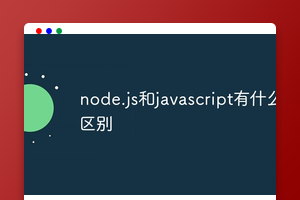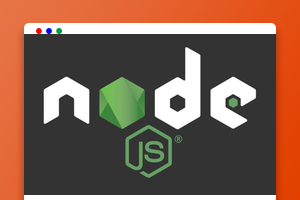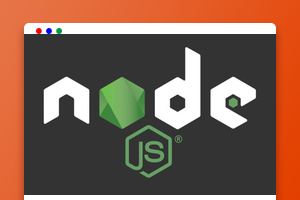本篇文章给大家介绍一下nodejs 教程》】
Winston 提供以下功能:
- 集中控制日志记录的方式和时间:在一个地方更改代码即可
- 控制日志发送的位置:将日志同步保存到多个目的地(如Elasticsearch、MongoDB、Postgres等)。
- 自定义日志格式:带有时间戳、颜色日志级别、JSON格式等前缀。
winston实践
实践代码将在项目 pretender-service 中增加日志功能,安装依赖:
npm install winston --save
接下来需要初始化 logger ,由于项目中已经存在一个 logger.js 文件,这里再创建一个 winstonLogger.js ,代码如下:
const { createLogger, format, transports } = require("winston");
module.exports = createLogger({
transports: [
new transports.File({
filename: "logs/server.log",
level: "info",
format: format.combine(
format.timestamp({ format: "MMM-DD-YYYY HH:mm:ss" }),
format.align(),
format.printf(
(info) =>
`${info.level}: ${[info.timestamp]}: ${info.message}`
)
),
}),
],
});
通过调用 winston 库中的 createLogger 函数来初始化记录器。在 transports 对象中,可以提供一个文件名将日志存储在文件中。默认情况下,日志记录未格式化并打印为带有两个参数的 JSON 字符串,日志消息和等级。
下面对之前的 logger 进行修改,将winston 日志记录器加入进去,具体修改方式参阅代码,下面给出其使用方法:
const winlogger = require("./winstonLogger");
winlogger.info("日志内容");
执行程序后可以会在根目录生成相应的日志文件 logs/server.log

也可以更改日志级别,修改 logger ,只在 console.error 方式下使用 winston:
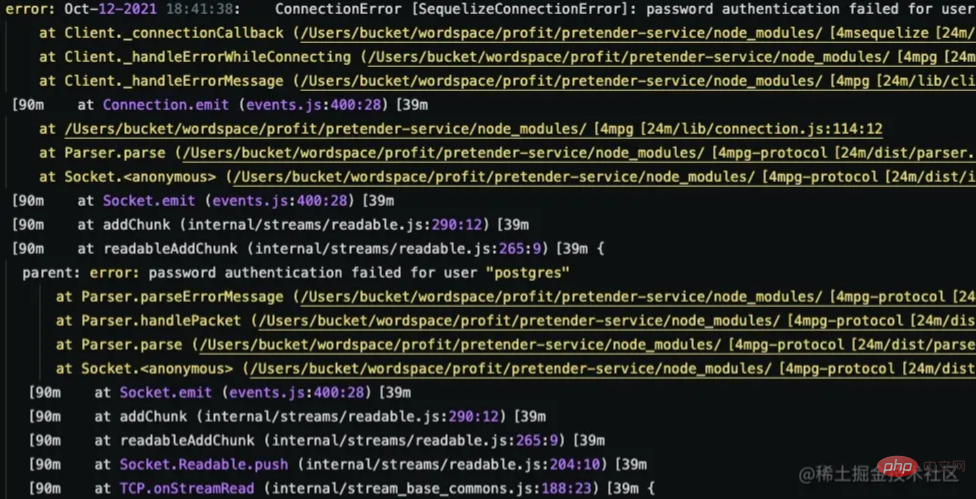
记录了数据库连接错误信息,上面的信息仅只是为了演示。
多 transports
winston 允许设置多种 transport ,在 winstonLogger.js 中更改 createLogger 函数如下:
const { createLogger, format, transports } = require("winston");
module.exports = createLogger({
format: format.combine(
format.timestamp({ format: "MMM-DD-YYYY HH:mm:ss" }),
format.align(),
format.printf((i) => `${i.level}: ${[i.timestamp]}: ${i.message}`)
),
transports: [
new transports.File({
filename: "logs/info.log",
level: "info",
format: format.combine(
format.printf((i) =>
i.level === "info"
? `${i.level}: ${i.timestamp} ${i.message}`
: ""
)
),
}),
new transports.File({
filename: "logs/error.log",
level: "error",
}),
],
});
再次执行程序,将会看到 error.log 和 info.log 文件,由于在 logger 中未设置 info ,因此 info.log 的内容为空,error.log 内容和上面的一样。
多 loggers
winston 允许设置多个 logger ,在实际项目中可以为每个模块创建一个记录器 logger , 如下代码,创建一个用户日志记录器和登录验证记录器:
const { createLogger, format, transports } = require("winston");
const customFormat = format.combine(
format.timestamp({ format: "MMM-DD-YYYY HH:mm:ss" }),
format.align(),
format.printf((i) => `${i.level}: ${[i.timestamp]}: ${i.message}`)
);
const globalLogger = createLogger({
format: customFormat,
transports: [
new transports.File({
filename: "logs/info.log",
level: "info",
format: format.combine(
format.printf((i) =>
i.level === "info"
? `${i.level}: ${i.timestamp} ${i.message}`
: ""
)
),
}),
new transports.File({
filename: "logs/error.log",
level: "error",
}),
],
});
const authLogger = createLogger({
transports: [
new transports.File({
filename: "logs/authLog.log",
format: customFormat,
}),
],
});
module.exports = {
globalLogger: globalLogger,
authLogger: authLogger,
};
修改后代码创建了一个全局记录器 globalLogger 和一个鉴权记录器 authLogger ,对应修改 logger.js:
const { globalLogger } = require("./winstonLogger");
globalLogger.error(message);
每日滚动日志文件
正如前面介绍的最佳实践中提到的,按照特定的条件对日志文件进行分割,通常按照日期、大小进行分割,并设置保存的日志天数。为实现这些需求,要有一个安装一个 Winston 相关的依赖库。
npm install winston-daily-rotate-file --save
安装完成后使用以下代码更新到 winstonLogger.js 文件:
const { createLogger, format, transports } = require("winston");
require("winston-daily-rotate-file");
const customFormat = format.combine(
format.timestamp({ format: "MMM-DD-YYYY HH:mm:ss" }),
format.align(),
format.printf((i) => `${i.level}: ${[i.timestamp]}: ${i.message}`)
);
const defaultOptions = {
format: customFormat,
datePattern: "YYYY-MM-DD",
zippedArchive: true,
maxSize: "20m",
maxFiles: "14d",
};
const globalLogger = createLogger({
format: customFormat,
transports: [
new transports.DailyRotateFile({
filename: "logs/info-%DATE%.log",
level: "info",
...defaultOptions,
}),
new transports.DailyRotateFile({
filename: "logs/error-%DATE%.log",
level: "error",
...defaultOptions,
}),
],
});
const authLogger = createLogger({
transports: [
new transports.DailyRotateFile({
filename: "logs/authLog-%DATE%.log",
...defaultOptions,
}),
],
});
module.exports = {
globalLogger: globalLogger,
authLogger: authLogger,
};
运行项目,可以看到日志文件:
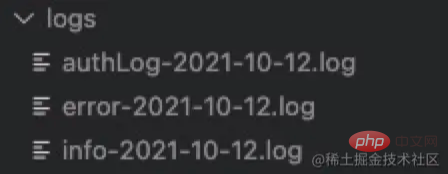
至此, Winston 的基本使用指南介绍完了,以上这些基本可以满足日常项目的需要了。
更多编程相关知识,请访问:编程视频!!
以上就是浅析Node.js+Winston库如何构建简单日志功能的详细内容,更多请关注亿码酷站其它相关文章!
<!–
—–文章转载自PHP中文网如有侵权请联系ymkuzhan@126.com删除
本文永久链接地址:https://www.ymkuzhan.com/47072.html

 成为VIP
成为VIP